ブラックベリーの脚本は、1GHzのデュアルコアプロセッサ、1ギガバイトのRAM、1080pのHDビデオ再生とHDMI出力が付属しています。 素晴らしい7インチ1024×600の画面とクリスタルクリアなHDディスプレイで、脚本は素晴らしいモバイルビデオ会議のマシンであることができますし、オンラインのPowerPointプレゼンテーションや会議を実行するためにそれを使用することができます。
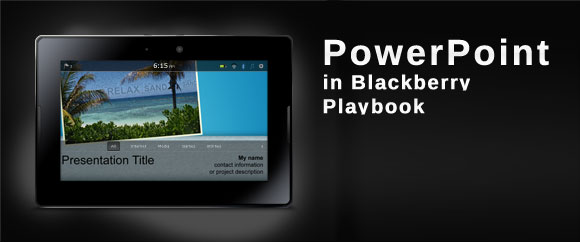
しかし、それは、あなたがビデオを再生することができるようになりますあなたは遊ばせやタブレットでプレゼンテーションファイルを表示するために、 ブラックベリープレイブックに変換PPTを必要とされるであろうようPowerPointファイルは内蔵の構成で脚本上で直接再生することはできませんエンコードH.264、MPEG4、WMVを使用してファイル。
脚本タブレットにパワーポイントを開く方法
このコンバータの良いところは、この変換タスクの後にフォント、言語、アニメーション、トランジション、ビデオクリップやサウンドなど、あなたのPowerPointの要素を維持することです。
あなたは、 ビデオコンバーターへのMoyeaのPPTをダウンロードしインストールして実行することができます。 そして、以下の手順に従います。

- ソースファイルをインポートするには、メインパネル上の「追加」をクリックします。
- プロファイル]ドロップダウンリストに分類出力形式のリストから脚本に優しいフォーマット(H.264、MPEG、のDivX、WMV)を選択して、変換されたファイルを保存するために、出力パスを指定します。
- 脚本のためのより適切なパラメータについては、[設定]ウィンドウを開くには、フォーマットフィールドの横にある「設定」ボタンをクリックして、などのビデオ解像度、フレームレート、ビットレート、ビデオコーデックを設定することができます
- メインパネルでは、出力ビデオをカスタマイズするには、「カスタマイズ」ボタンをクリックします。 タイミング、音楽、オーディオ、スライドおよびカスタマイズ用の変換 - の5つのタブがあります。
- 最後のステップは、変換されます。 「スタート」ボタンをクリックすると、すべてのタスクが実行されます。
プロセスが完了すると、数分後にはブラックベリープレイブックを使用して変換されたPowerPointプレゼンテーションのビデオは互換性が得られます。
あなたは、Windows Liveムービーメーカーを使用してビデオにPowerPointプレゼンテーションを変換考えることができる無料の代替を探しているなら、また、それは、Windows Liveおすすめパックのスイートの無料のツールの一部です。
